Med de senaste uppdateringarna i Adobe Premiere Pro CC 2019 har du möjlighet att avsevärt snabba upp maskspårningen. Detta ger dig särskilda fördelar när du redigerar 2K- och 4K-material. I den här handledningen får du lära dig hur du kan använda de nya funktionerna effektivt för att redigera dina projekt snabbare, utan att behöva kompromissa med kvaliteten. Låt oss sätta igång och utforska de nya möjligheterna!
Viktigaste insikterna
- Premiere Pro CC 2019 erbjuder en optimerad maskspårning som gör det enklare att redigera 4K-material.
- Du kan rita masker för att spåra eller retuschera ansikten eller objekt.
- Programvaran bearbetar 4K-materialet till en lägre bildkvalitet för att öka prestandan utan att påverka kvaliteten på maskspårningen.
Steg-för-steg-guide
1. Skapa en mask i layoutmonitorn
För att börja med den nya maskspårningsfunktionen måste du först öppna layoutmonitorn i Premiere Pro. Klicka här och välj en plats i videon som du vill maskera. Gå till effektinställningarna och välj alternativet att rita en mask. Här kan du rita masken runt det önskade objektet eller ansiktet.
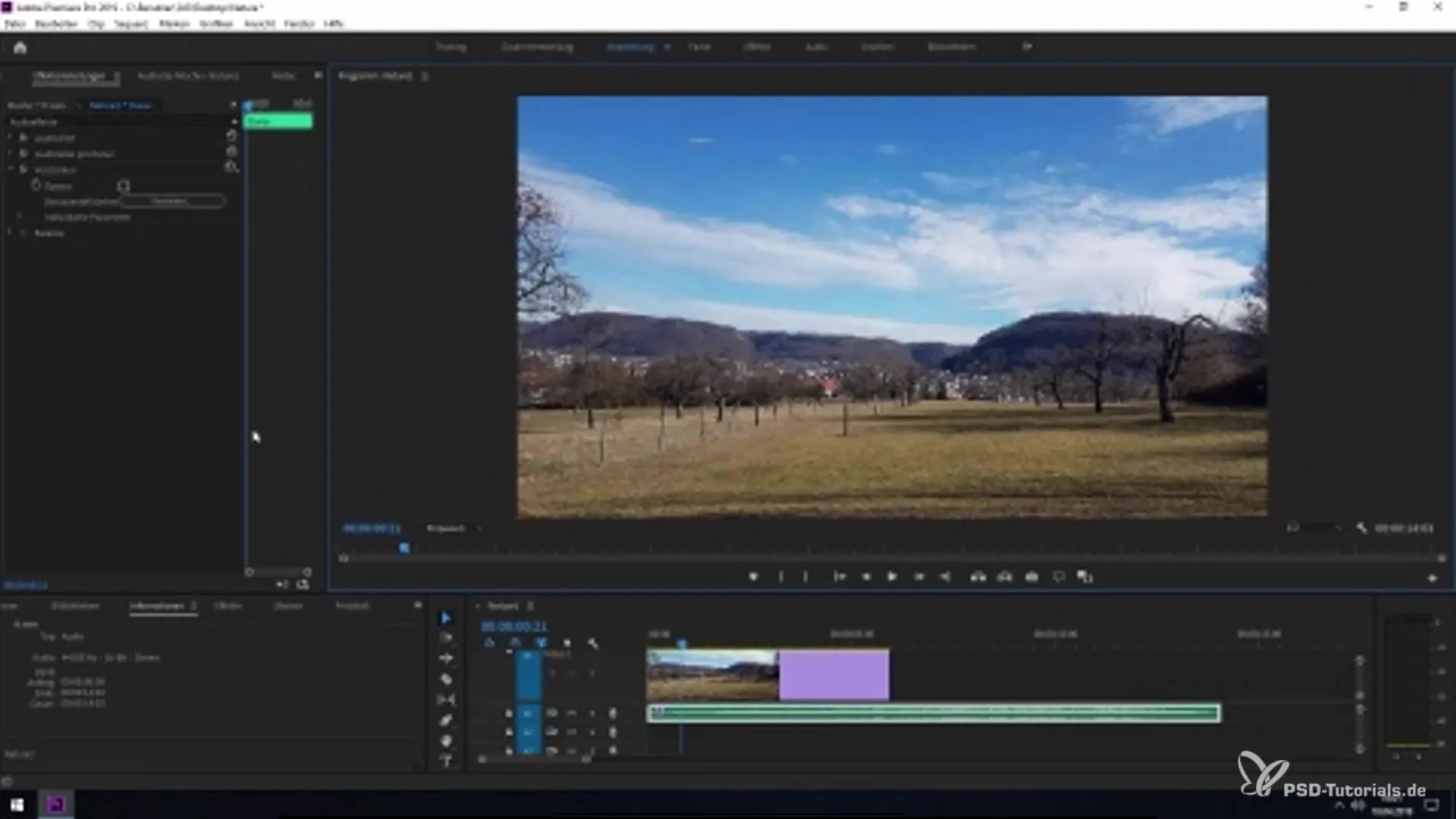
2. Aktivera maskspårning
När du har skapat masken är det viktigt att aktivera maskspårningen. Detta görs via de relevanta inställningarna i Premiere Pro. Välj maskbanan och aktivera spårningen. Premiere Pro kommer nu, baserat på din mask, att spåra rörelserna i videon.
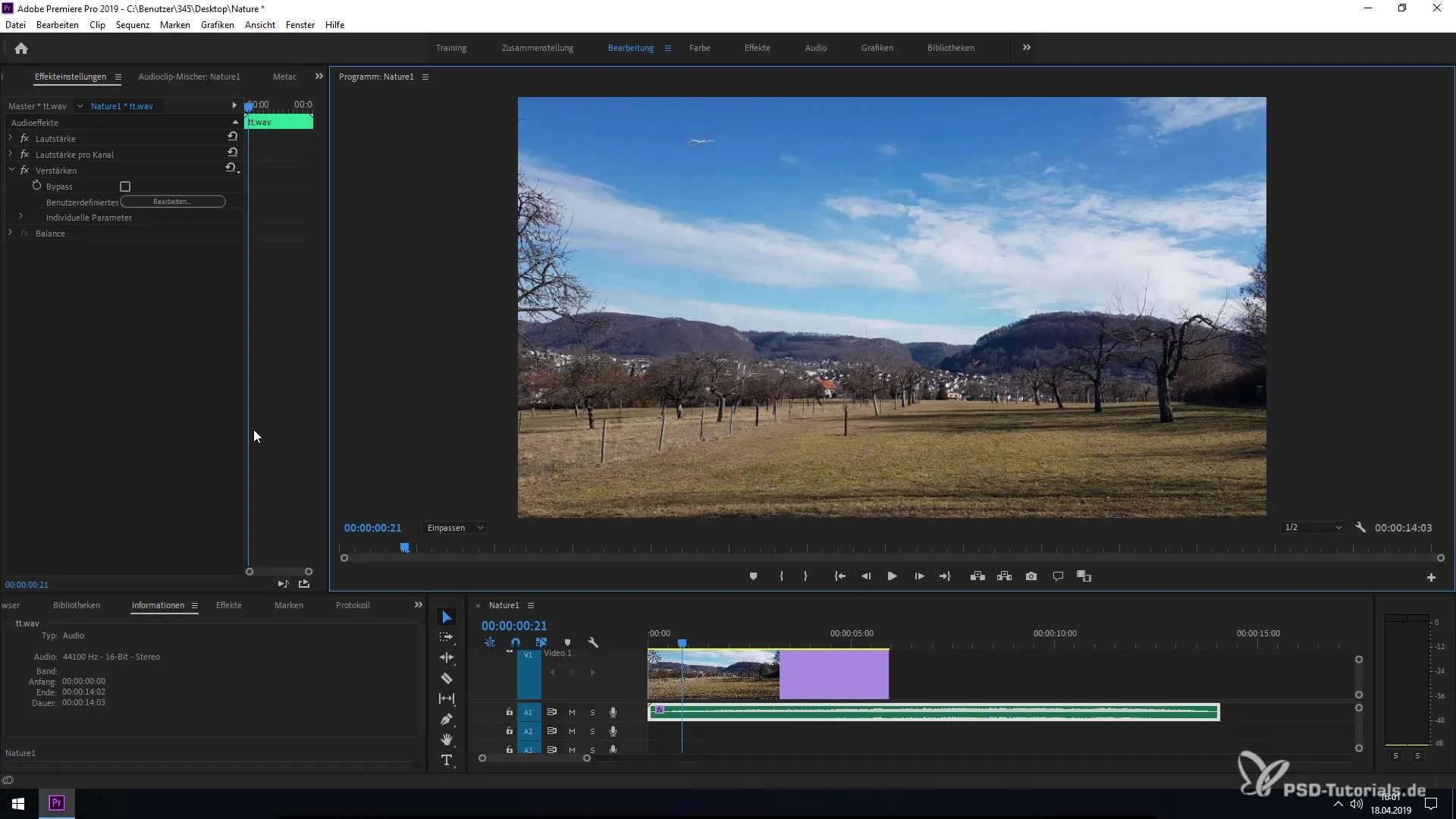
3. Effektiv redigering av 4K-material
En framträdande funktion i den nya funktionen är förmågan att hålla 4K-material redigerbart utan att programvaran kräver mycket beräkningskraft. Detta sker genom att Premiere Pro bearbetar 4K-materialet till en lägre kvalitet och ändå möjliggör precis maskspårning. Detta gör att du kan arbeta effektivt även i 4K-projektionsvyn, utan att överbelasta systemresurserna.
4. Optimera arbetsflödet
Tack vare denna tekniska förbättring kan du avsevärt snabba upp dina arbetsflöden. Det är inte längre nödvändigt att byta till en lägre upplösning, eftersom Premiere Pro hanterar visningsdata i bakgrunden. Detta innebär att du kan fokusera helt på den kreativa sidan av redigeringen, medan programvaran gör de nödvändiga justeringarna i bakgrunden.
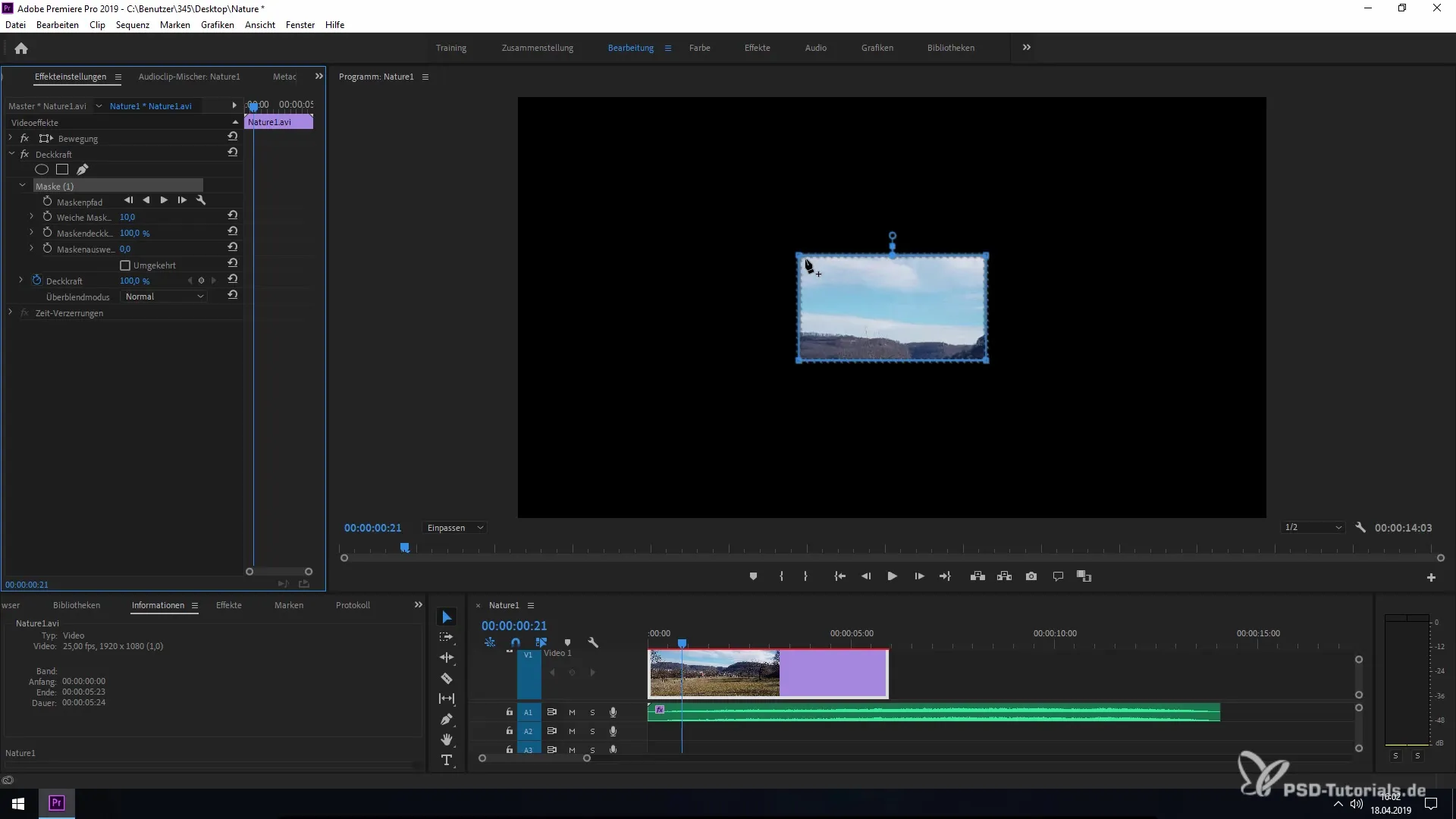
5. Testa din maskspårning
När du har aktiverat spårningen bör du kontrollera ditt resultat. Spela upp videon och märk hur exakt masken följer objektet. Detta är ögonblicket då du kan säkerställa att funktionen fungerar som önskat och ger dig den önskade precisa spårningen.
Sammanfattning – Snabbare och effektivare: Använd maskspårning i Premiere Pro CC 2019
De nya funktionerna i Adobe Premiere Pro CC 2019 gör att du kan redigera maskspårningar snabbare och mer effektivt, särskilt med 4K-material. Tack vare optimeringen av maskspårning kan du nu arbeta utan prestandaförlust och därigenom genomföra dina projekt på ett mer effektivt sätt.
Vanliga frågor
Hur skapar jag en mask i Premiere Pro CC 2019?Du kan skapa en mask genom att välja en plats i layoutmonitorn och välja maskalternativet i effektinställningarna.
Vad kan jag uppnå med maskspårning?Med maskspårning kan du spåra eller retuschera ansikten och objekt.
Hur fungerar prestandaförbättringen för 4K-material?Premiere Pro bearbetar 4K-materialet till en lägre kvalitet, vilket minskar prestandakravet medan maskspårningen förblir exakt.
Kan jag använda maskspårning med andra videoformat?Ja, den nya maskspårningsfunktionen fungerar problemfritt med olika videoformat.
Hur kan jag förbättra effektiviteten i mina arbetsflöden i Premiere Pro?Den nya maskspårningen gör att du kan arbeta mer effektivt genom att optimera beräkningskraften och möjliggöra att du fokuserar på den kreativa redigeringen.


